首先,去Flume官网下载最新的版本
这里我使用的是apache-flume-1.6.0-bin.tar.gz
开发环境
系统:window7
Jdk:1.7
Flume:1.6.0
Hadoop:2.5.2
一、下载flume并解压安装配置
下载解压到你想要的目录
配置环境变量
新建FLUME_HOME变量,填写flume安装目录,如图
然后编辑系统变量path,追加%FLUME_HOME%\conf; %FLUME_HOME%\bin;修改flume下conf文件夹中的flume-env.sh(如果没有就复制一份flume-env.sh.template,改名为flume-env.sh)
中的JAVA_HOME,指定jdk安装路径
如:export JAVA_HOME=D:\java\jdk测试是否安装成功
cmd进入命令窗口,输入
flume-ng version如果安装成功,会出现如图的版本号。
二、测试实例
1. 数据源为avro ,使用telnet连接source写入数据,产生日志数据输出控制台。
①在conf文件夹中创建example.conf文件,写入
# example.conf: A single-node Flume configuration
# Name the components on this agent
a1.sources = r1
a1.sinks = k1
a1.channels = c1
# Describe/configure the source
a1.sources.r1.type = netcat
a1.sources.r1.bind = localhost
a1.sources.r1.port = 44444
# Describe the sink
a1.sinks.k1.type = logger
# Use a channel which buffers events in memory
a1.channels.c1.type = memory
a1.channels.c1.capacity = 1000
a1.channels.c1.transactionCapacity = 100
# Bind the source and sink to the channel
a1.sources.r1.channels = c1
a1







 本文详细介绍了在Windows系统中搭建Flume-ng的过程,包括配置环境变量、安装Flume并测试。通过创建Flume配置文件,实现了数据源为Avro的实例,利用telnet写入数据并输出到控制台。进一步,文章展示了如何配置Flume监控Log4j日志,并将这些日志推送到HDFS,涉及Java项目设置、log4j.properties配置以及Flume-hdfs.conf配置等步骤。
本文详细介绍了在Windows系统中搭建Flume-ng的过程,包括配置环境变量、安装Flume并测试。通过创建Flume配置文件,实现了数据源为Avro的实例,利用telnet写入数据并输出到控制台。进一步,文章展示了如何配置Flume监控Log4j日志,并将这些日志推送到HDFS,涉及Java项目设置、log4j.properties配置以及Flume-hdfs.conf配置等步骤。


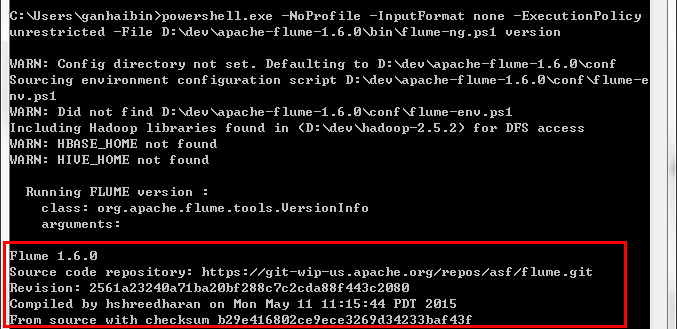
 最低0.47元/天 解锁文章
最低0.47元/天 解锁文章















 1007
1007

 被折叠的 条评论
为什么被折叠?
被折叠的 条评论
为什么被折叠?








